视频地址:https://www.bilibili.com/blackboard/html5player.html?aid=759974604&as_wide=1

教程作者:做设计的小肥肥(优设基础营就业衔接班讲师)
交作业去这里→#优设每日作业#
液态气泡是最近非常流行的视觉效果,英文名是Liquid bubble。效果非常酷炫,把它作为画面主视觉,是一个非常好的选择。

这期文章由「设计师就业衔接班」讲师@做设计的小肥肥 带大家学会这种效果!
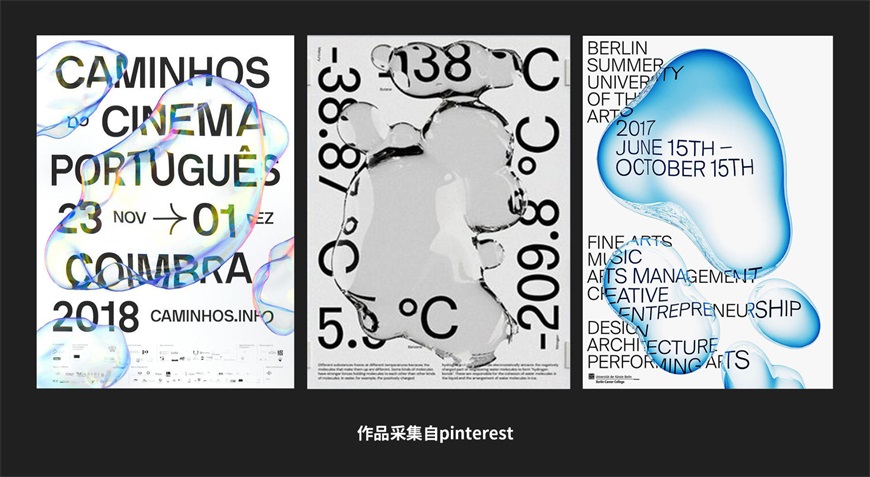
画面中添加液态气泡,既能保证信息的识别度,同时,使画面更具有视觉冲击力和空间感。而且将气泡安排在重点信息部位,还能起到凸出强调信息的作用。
如何制作液态气泡效果呢?我们先分析下气泡的特征!

通过观察上述例图可以发现,液态气泡具有以下特征:
掌握这些特征之后,再制作气泡效果就非常方便了,接下来我们进入制作步骤。
2-1 首先画一个圆,然后添加渐变叠加。
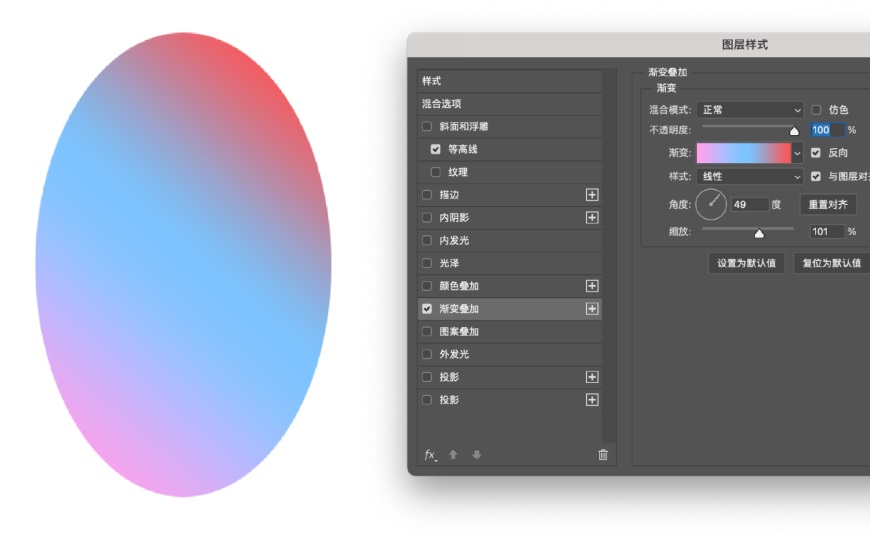
2-2 接着添加斜面浮雕,制作边缘的颜色变化。
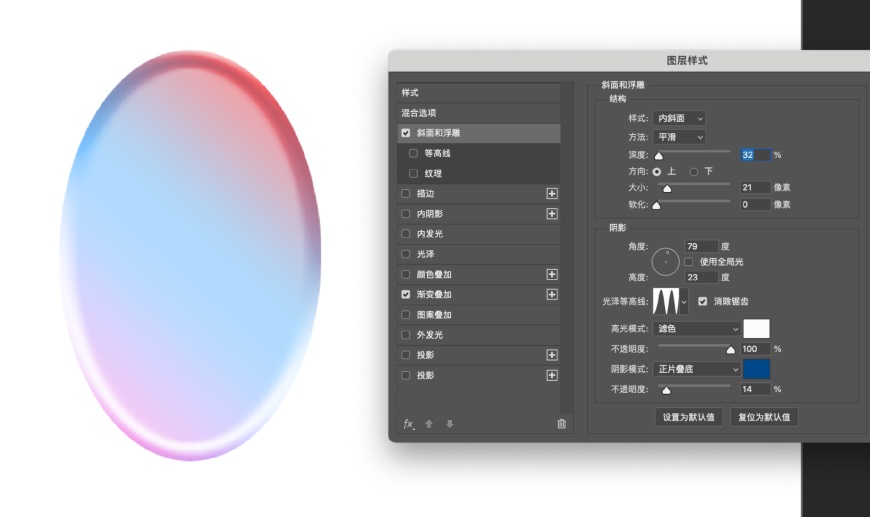
2-3 这时边缘的颜色变化还不够丰富,所以我们可以设置下等高线,让边缘转折起伏变化更多。
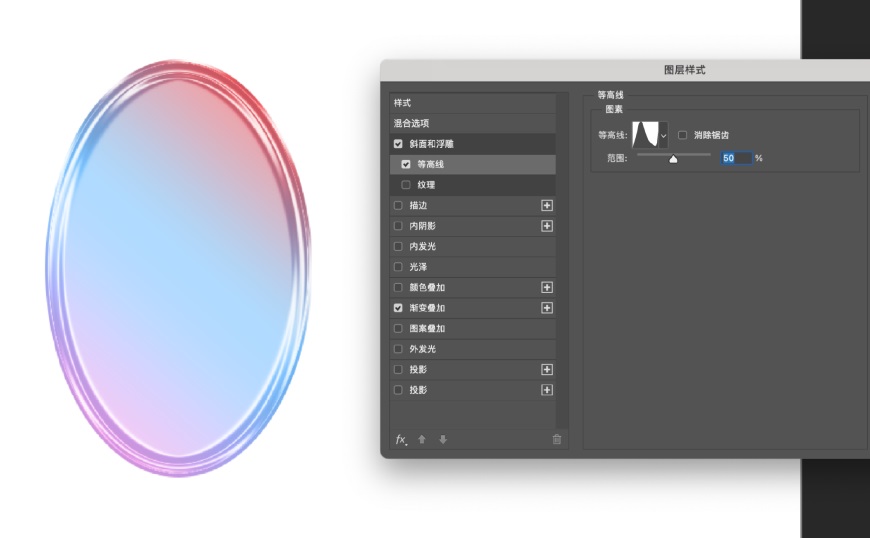
2-4 现在已经有了基础的底色,接下来制作水泡透明的感觉。
3-1 先按住【Ctrl】,鼠标左键点击椭圆图层缩略图得到选区,然后添加蒙版。
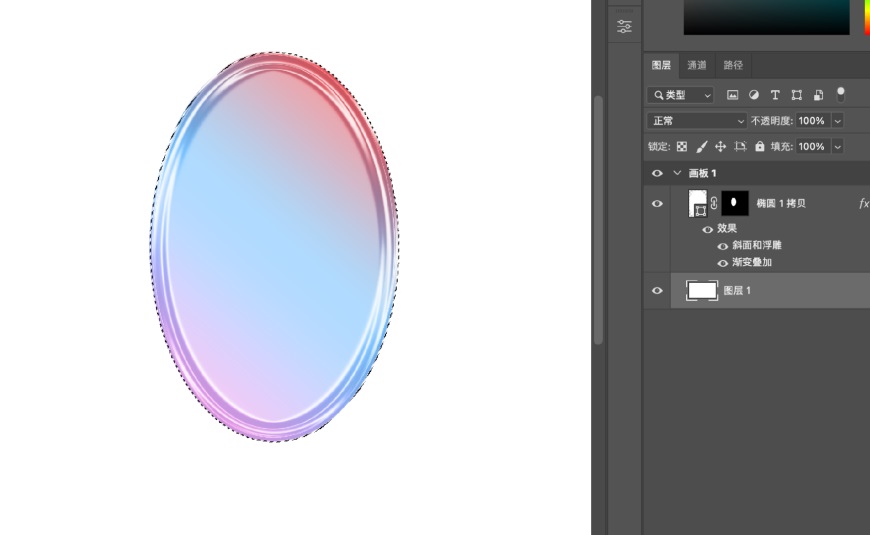
3-2 接着解开图层和蒙版的关联锁,然后选中蒙版,【Ctrl+T】缩小一点。
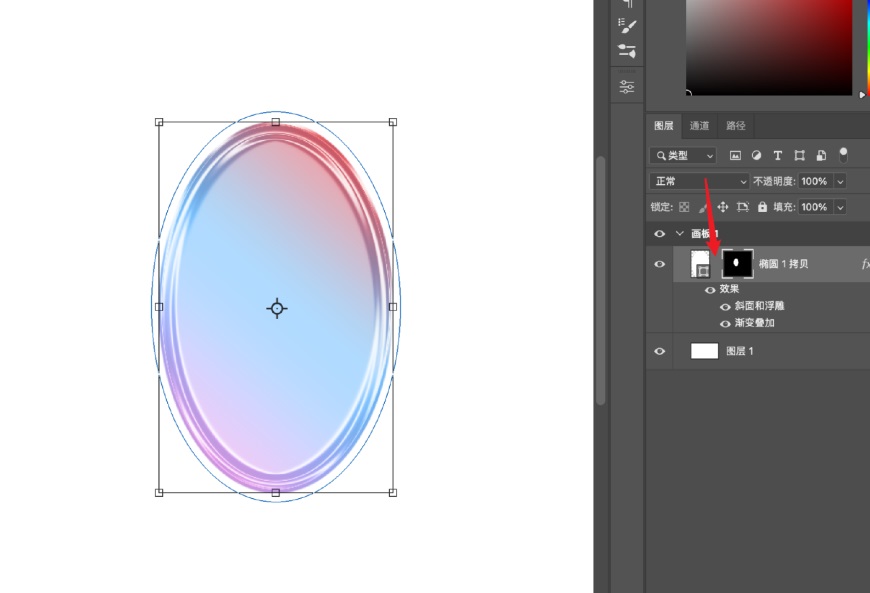
3-3 接着选中蒙版,【Ctrl+I反相】。并稍微调整羽化。
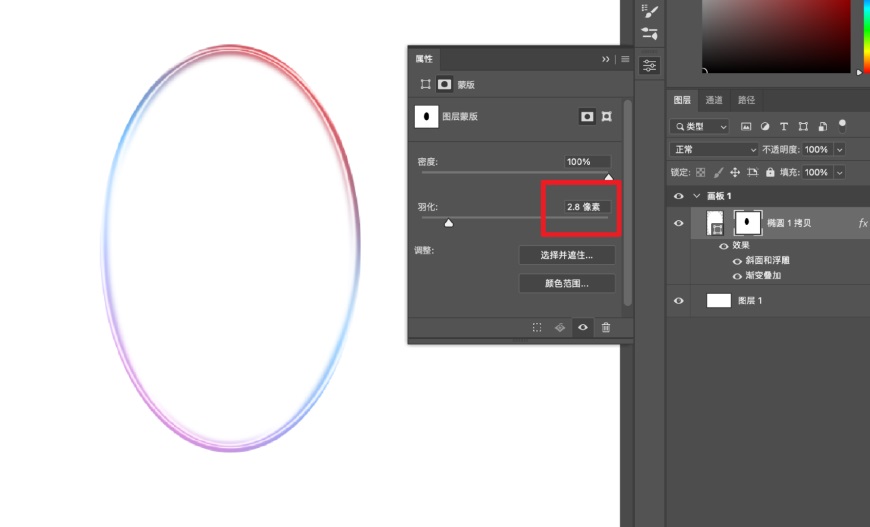
3-4 这时候边缘变化还很生硬,接下来选中【柔边画笔】,颜色选择白色。不透明度调低,在边缘随机涂抹。
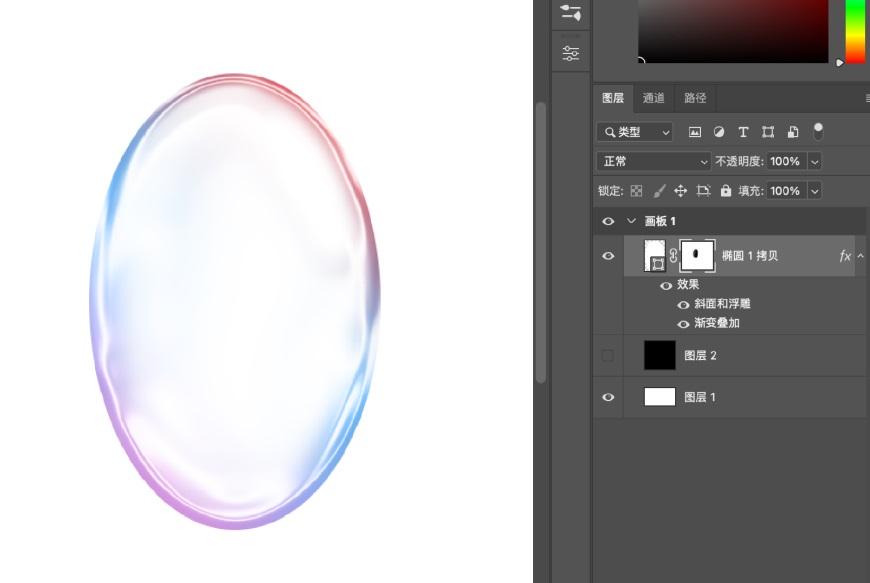
3-5 按住【Alt】点击蒙版可以进入蒙版视图,大概是这样的效果。具体细节可以根据实际效果调整。

3-6 到这里我们水泡基础型就做好了,然后选中图层【右键-转化为智能对象】。放进我们准备好的版面中。
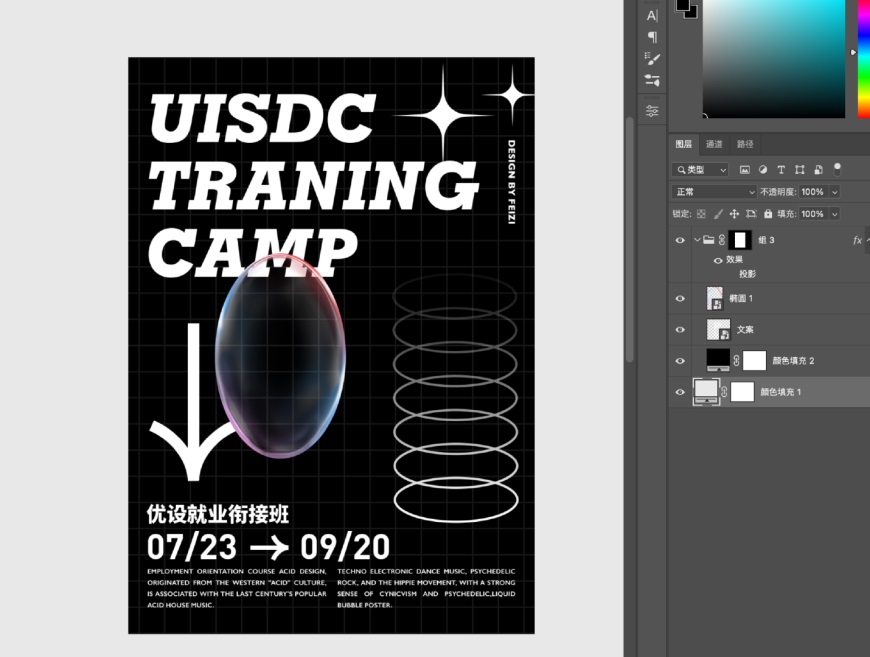
4-1 这时候的水泡形状还比较死板,我们可以对水泡【Ctrl+T】自由变换,右键-变形,拉动变形网格对水泡进行简单的扭曲。
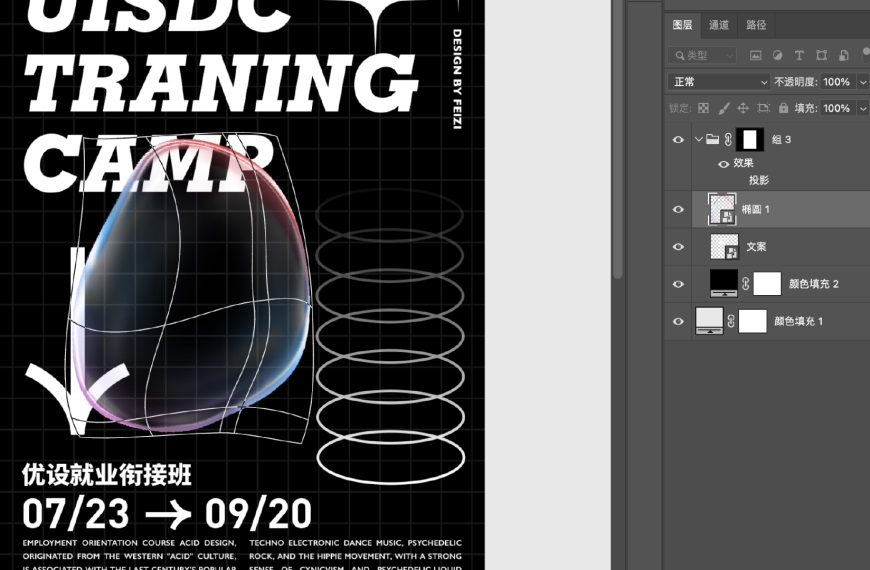
4-2 复制并调整成不同的大小形状,放在合适的位置。注意大小差异可以大一些。

5-1 接着做水泡后文字畸变的效果。先把版面整体转化为智能对象,然后点击【滤镜-液化】。使用【膨胀工具】涂抹,将有水泡的部分都做出膨胀畸变的效果。
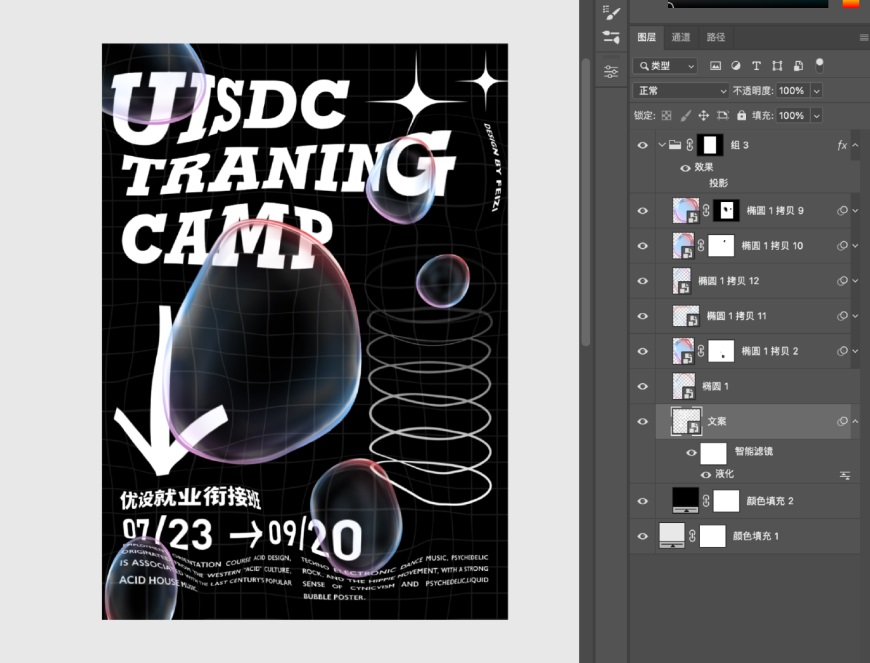
5-2 选中滤镜蒙版,【Ctrl+i】反相成黑色,然后用白色画笔,在水泡部分涂抹。这样就只有水泡里面有变形,外面就没有了。
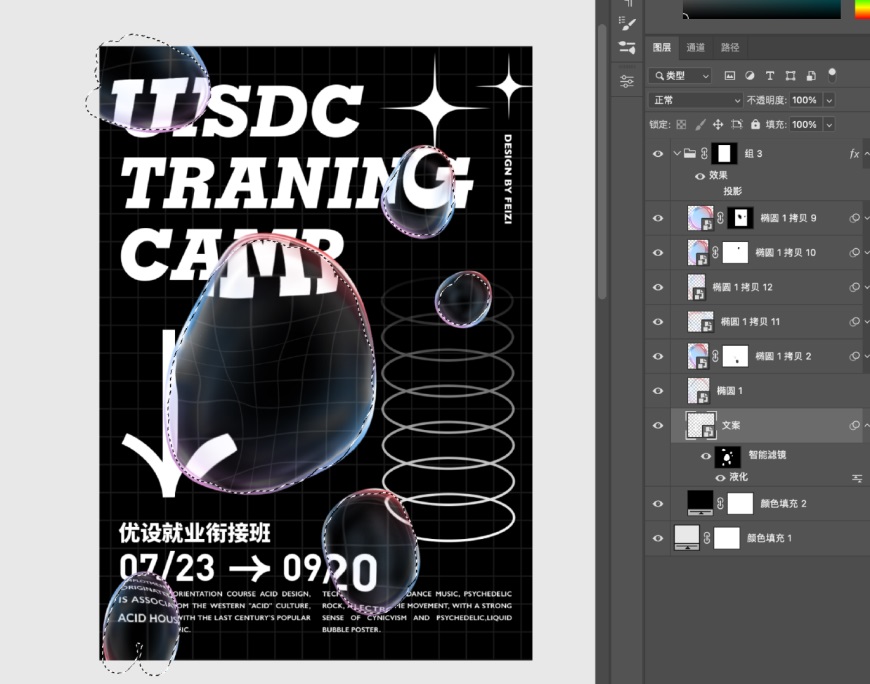
5-3 同样的方法,换个底色或者换个排版,又是不一样的效果啦。
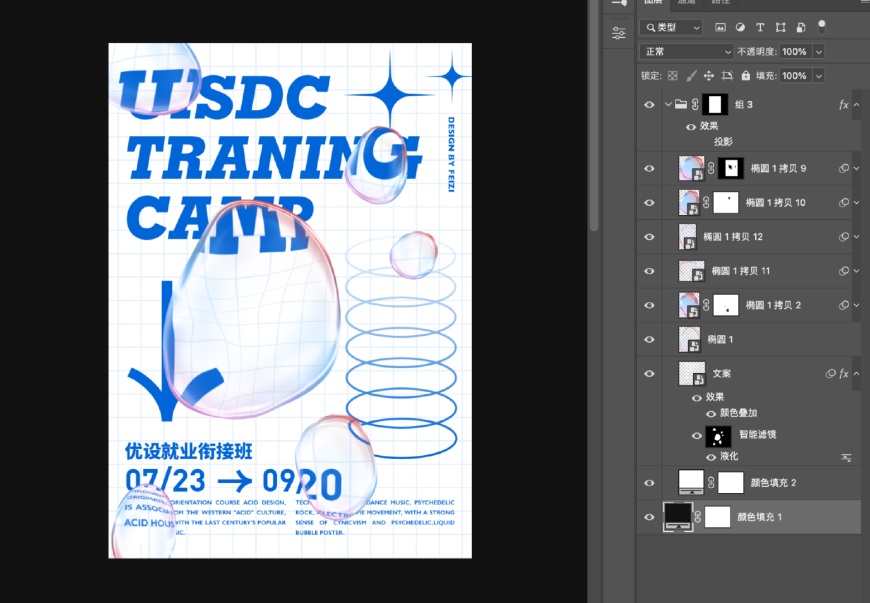
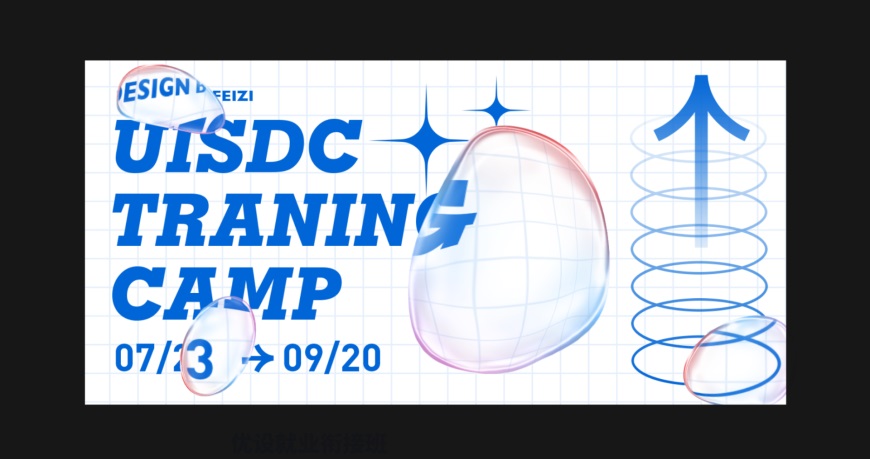
好啦,文章到此就结束啦!同样的方法,我们还能做出以下类型。
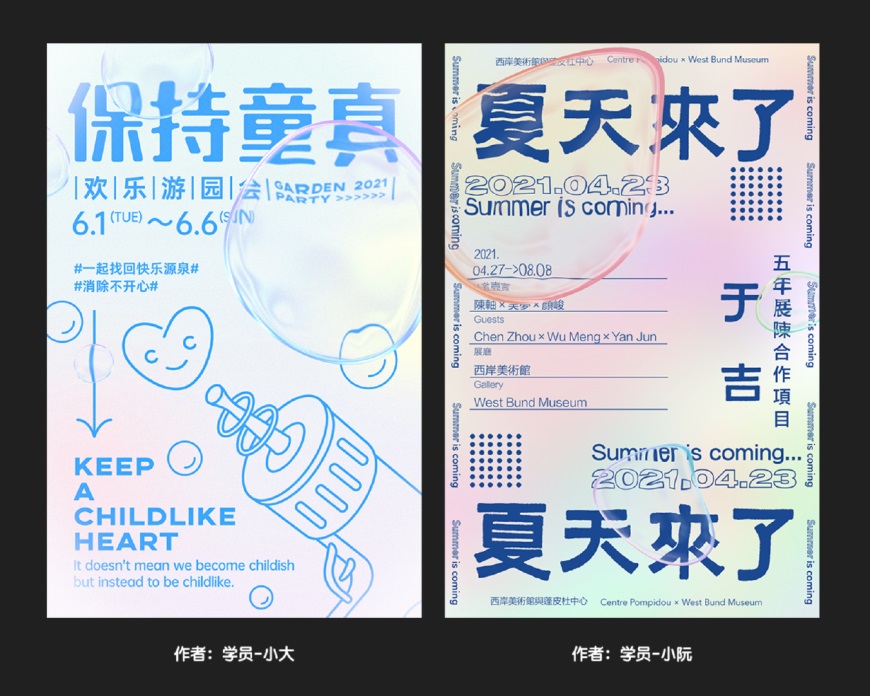

学完这篇教程的人还在学…
来源:https://uiiiuiii.com/photoshop/1212418646.html
图文来源于网络,如有侵权请联系删除。
 百木园
百木园